MobiKin Assistant for iOS是一款专业的ios数据备份软件。ios数据备份工具中的佼佼者MobiKin Assistant for iOS。连接到IOS设备后,您可以快速传输任何文件/数据,如联系人,短信,音乐,视频,照片,电子书,语音备忘录等到PC。它具有简单直观的操作界面,允许直接访问Mobikin助手for iOS,您可以预览和查看文件,这方便您选择。此外,该程序还支持iTunes数据备份和恢复功能,允许您通过单击快速执行备份/恢复。这是该软件的破解版本,可以免费分享。要使用它,有需要的朋友快速下载!
安装方法:
1.下载和解压缩安装包,双击安装程序以输入iOS安装向导的Mobikin Assistant,然后单击[下一步]。
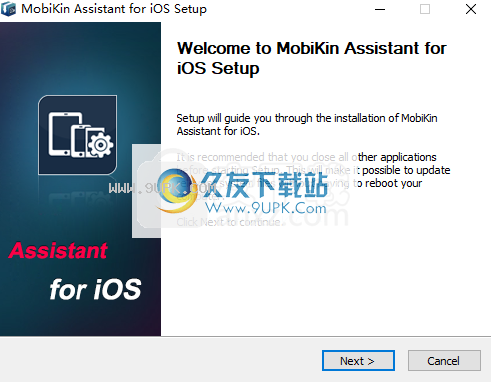
2,阅读软件许可协议,单击[我同意]按钮同意并输入下一步。
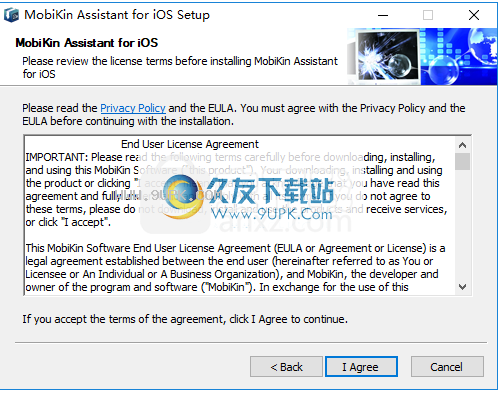
3.选择目标位置,用户可以选择IOS的默认C:\ Program \ Mobikin \ Mobikin助手,然后单击[安装]。
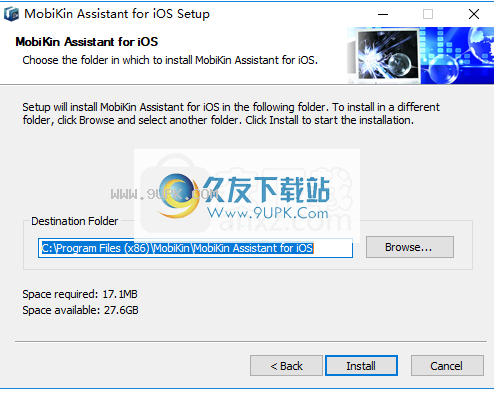
4.弹出执行成功的提示,单击[下一步]。
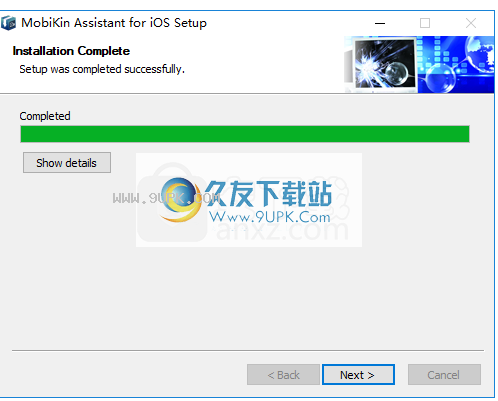
5.安装向导完成,取消[安装后的iOS打开Mobikin助手]选项,然后单击[完成]。
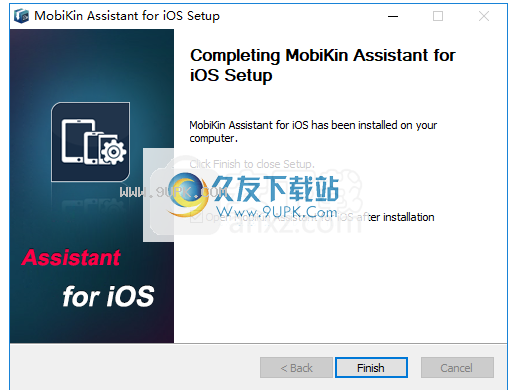
6.不要运行程序,尚未打开破解的补丁文件夹“修复”,将破解的补丁文件“Mobikin-patch.exe”复制到软件安装目录下的\ 2.6.21 \ bin文件夹中,默认路径为c :\ Program Files(x86)\ mobikin \ mobikin助手for ios \ 2.6.21 \ bin。
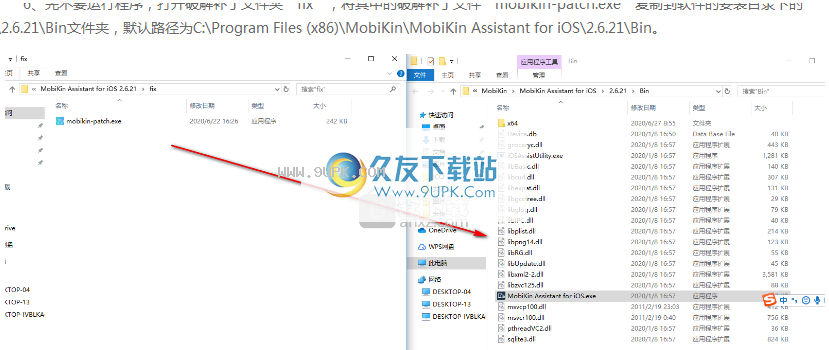
7.在“安装目录”中运行Clast补丁程序“Mobikin-patch.exe”,然后单击[修补程序]按钮以执行修补程序以完成裂缝。
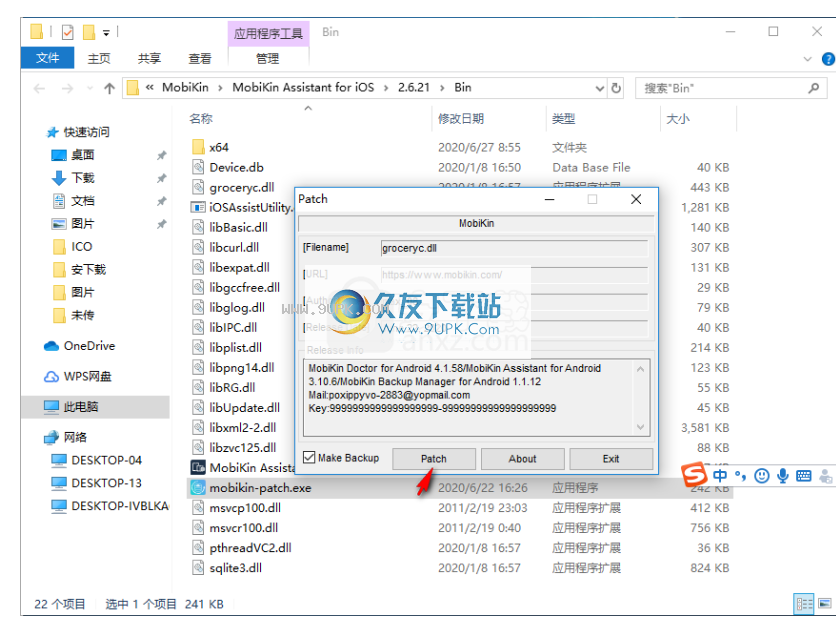
软件功能:
轻松复制IDEvice和PC之间的大量文件
如果您的iPhone意外被盗或损坏,并且您丢失了数据,或者您只想以其他方式与朋友分享影片,您需要从时刻备份iPhone,iPad或iPod上的文件到iTunes。但是,iTunes仍然有许多限制,所以在PC上使用iTunes将是麻烦的。在这种情况下,您需要Mobikin Assistant for iOS(Windows版本)的帮助。有了它,你可以:
只需点击几下,最多可以从iPhone,iPad和iPod转移到计算机,包括视频,照片,歌曲,电子书,联系人,文本消息,票据,野生动物园,语音备忘录,播客,铃声,播放列表等
您可以将联系人导出和保存为3种不同类型,包括CSV,VCF和XML。
您可以在iPhone,iPad或iPod上轻松备份短信,以为CSV,HTML,文本和DB格式。
无限制管理或控制本地硬盘驱动器上传输的iOS内容,可以根据需要删除,删除或添加计算机上的任何文件。
请注意,您应该使用此功能强大的程序在桌面计算机上安装iTunes。 IOS 11无法访问iPhone笔记。
直接添加,删除或编辑iPhone,iPad或iPod数据
作为市场上最好的IOS经理软件,此工具为您提供了强大的功能来管理IDEVices上的所有内容。您可以在桌面计算机上轻松添加,删除或编辑它们。
直接访问,预览,编辑或删除不同类型的文件,例如iPhone,iPad或PC上的联系人,消息,音符,日历,照片,应用,音乐等。
只需单击一下,即可卸载或从iOS设备中删除所有不需要的应用程序。
将来自PC的联系人,日历,书籍和书签从PC导入到iPhone,iPad或iPod。
添加新联系人,删除不必要的数字或直接在PC上编辑现有信息。
通过输入一个或两个关键字搜索和过滤目标数据,或在搜索框中输入标题的一部分以查找所需的内容。
一键单击iTunes备份和还原(新)
作为iTunes的最佳替代方法,此程序允许您在iPhone,iPad或iPod和iTunes之间直接备份和恢复数据。此外,您可以将iTunes备份从PC导入设备,或从PC中删除所有不必要的iTunes备份。
注意:此功能允许您重复备份IDEvices上的数据,并且不会涉及以前的备份。换句话说,您可以选择自由恢复所需的备份。
随意备份iOS数据到iTunes默认位置或自定义文件夹,以便您可以轻松查找并在PC上查看iTunes备份。
只需单击一次,您可以将所有iTunes备份恢复给IDEvice。
根据需要删除或导入备份。
可以在多个iOS设备上顺利运行
从程序的名判断,我们几乎所有人都可以意识到该工具不是单一功能程序,而是一个多功能桌面应用程序。它与所有版本的iPhone,iPad和iPod完全兼容。我们的技术团队将继续更新该计划,以支持未来更多车型。以下是您参考的详细列表:
iphone:iphone 11,iphone 11 pro,iphone 11 pro max,iphone xs,iphone xr,iphone xs max,iphone x,iphone 8 plus,iphone 8,iphone 7,iphone 7 plus,iphone 6s,iphone 6s plus,iphone 6 ,iphone 6 plus,iphone 5s,iphone 5c / 5等。
iPad:iPad Mini,新iPad,iPad Air,iPad 4,iPad 2,iPad 1
iPod:iPod touch,iPod Mini,iPod Classic,iPod nano,iPod Shuffle
支持的操作系统:iOS 13,iOS 12,iOS 11.3,iOS 11,iOS 10,iOS 9,iOS 8,iOS 7等。
使用说明:
使您的IDEVICE成功认可
步骤1.启动计算机上iOS的Mobikin助手,然后您将立即获取以下界面:
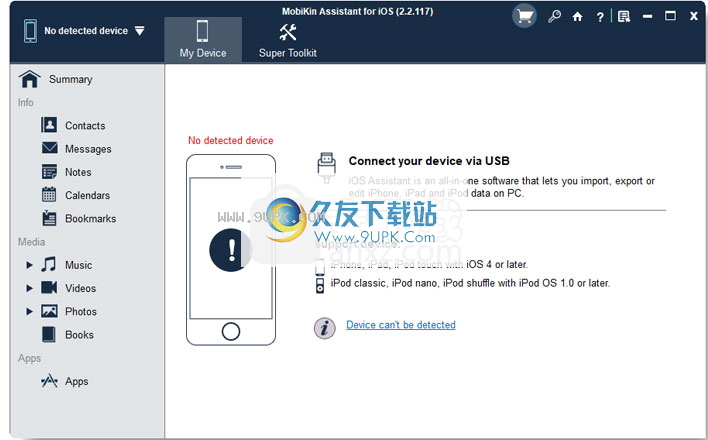
步骤2.默认情况下,此工具将自动检测连接的iPhone,iPad或iPod,然后将出现在PC上的弹出窗口。只需按照屏幕上的提示即可在IDEVICE上信任此计算机,然后单击“继续”按钮输入连接过程。
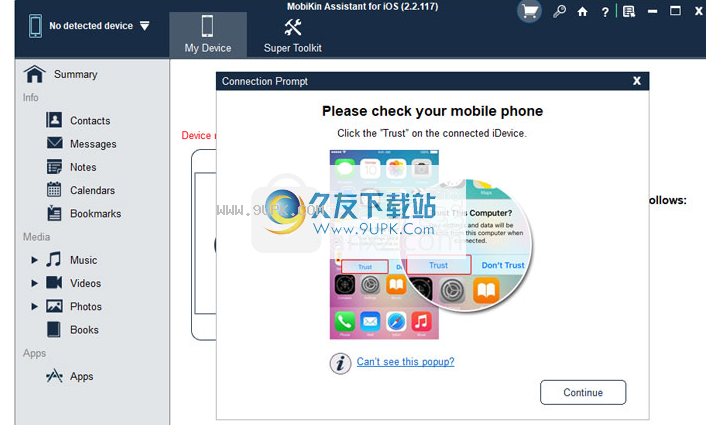
在大多数情况下,将检测到您的IDEDICE并显示如下。但是,如果您没有看到上面的弹出窗口,甚至如果您相信此计算机,但您的设备仍未识别,您可以在此处了解如果您的设备无法连接到该怎么办。
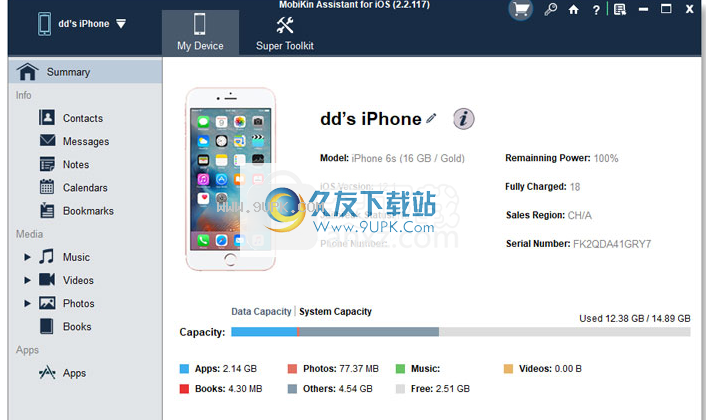
转移和管理信息(联系人,短信,注释,日历,书签)
在这里,我们将联系信息作为示例。
步骤1.启动Mobikin助手for iOS,将iPhone / iPad / iPod连接到计算机。
步骤2.在左侧面板中,您可以找到各种文件类别,例如联系人,消息,说明,日历和书签。您可以选择它们并根据需要预览详细内容。
步骤3.按照提示关闭iPhone,iPad或iPod上的iCloud联系人,注释和书签。
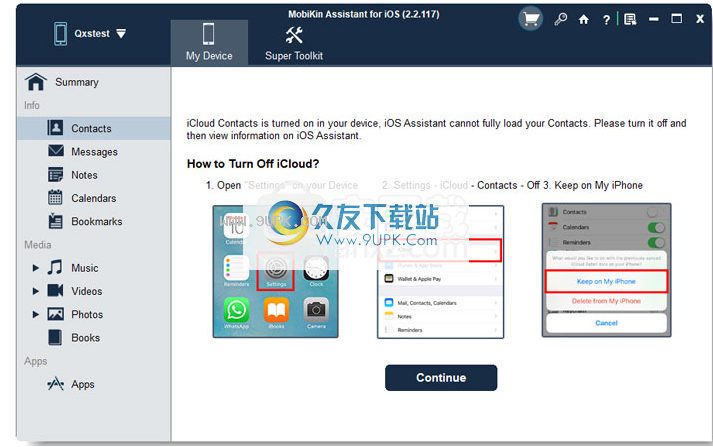
步骤4.现在,根据需要,您可以传输和管理IDEvice联系人,短信,票据,日历或书签。
将传输数据从IOS设备转移到计算机,并以其他格式保存,例如HTML,CSV,VCF,XML,文本等。
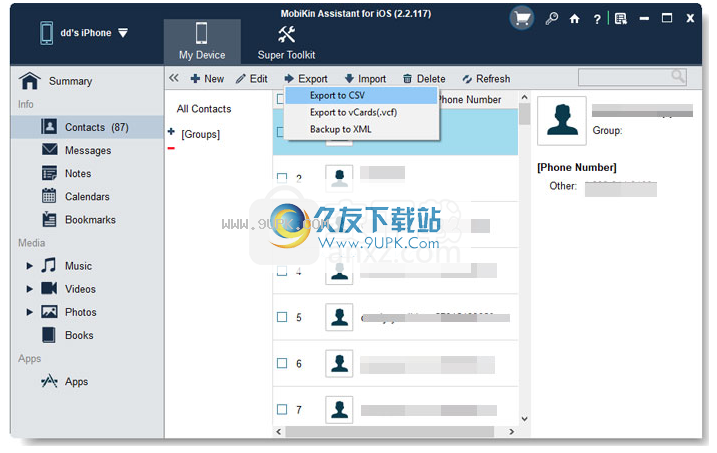
导入 - 只需单击鼠标即可,您可以将文件从PC加载到您的便携式设备。目前,仅支持XML格式中的加载文件。
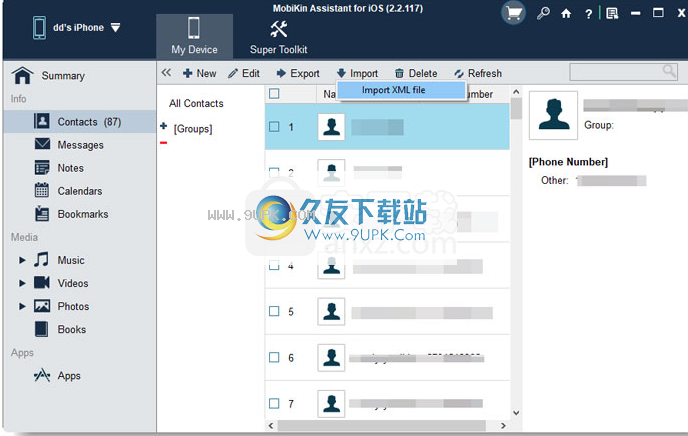
添加,删除或编辑 -
根据需要添加新的联系人,删除不必要的联系人或编辑现有联系人;

刷新 - 同步您在设备或此程序中完成的所有设置,并获取最新数据。
转移和管理媒体文件(音乐,照片,视频)
步骤1.启动iOS的Mobikin Assistant,并将iPhone,iPad或iPod连接到计算机并使其识别。
步骤2.在左侧面板中,选择音乐(音乐),照片(照片)和视频(视频)类别,将所有媒体文件加载到程序中。然后您可以以不同文件夹的形式预览它们。
步骤3.勾选要传输的照片,音乐或视频,然后单击“导出”按钮以在您的个人PC上传输并保存它们。在这里,您可以决定并选择输出文件夹以保存这些输出媒体文件。
-音乐
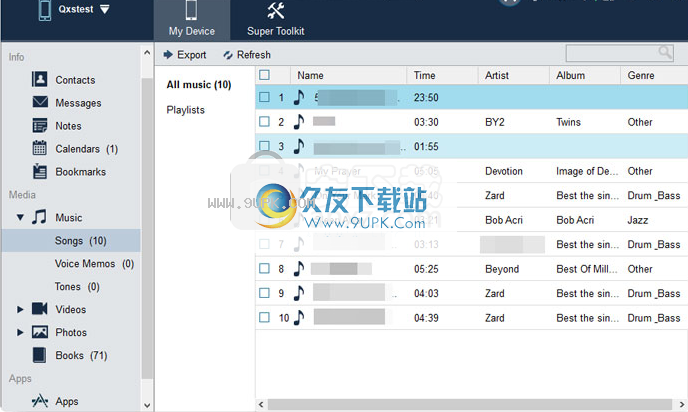
-视频
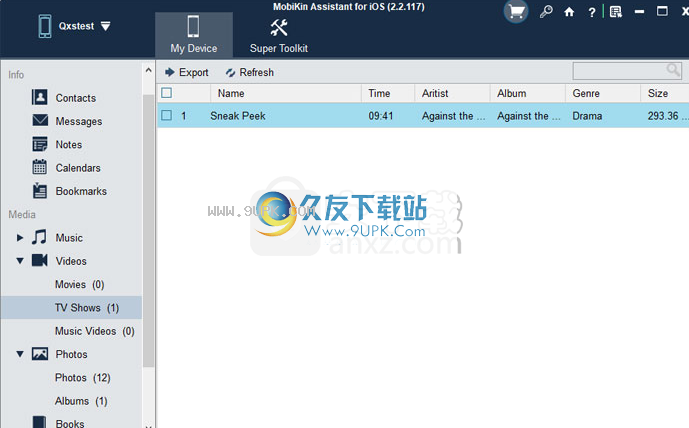
-photo:您可以直接从PC删除iOS照片。
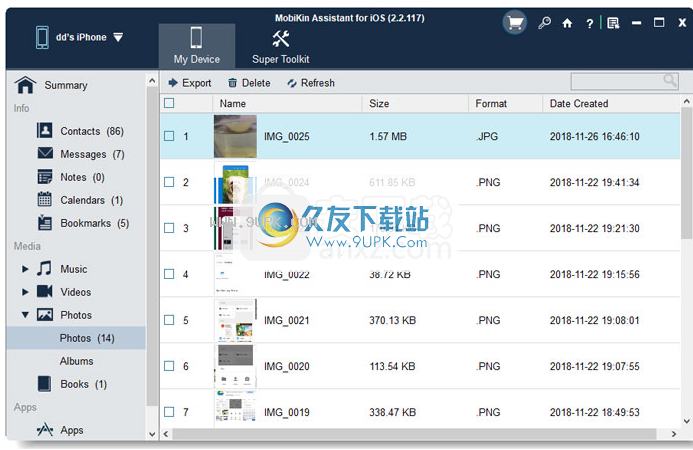
在PC上管理iPhone,iPad或iPod应用程序
步骤1.启动iOS的Mobikin Assistant,将iPhone,iPad或iPod连接到计算机并检测到。
步骤2.选择左侧面板中的应用,以将IDEvice上的所有应用程序加载到程序。
步骤3.查找并勾选您不想保存的应用程序,然后单击“卸载”按钮以从设备中删除所选项目。
Mobikin助理iOS(iOS数据备份传输管理
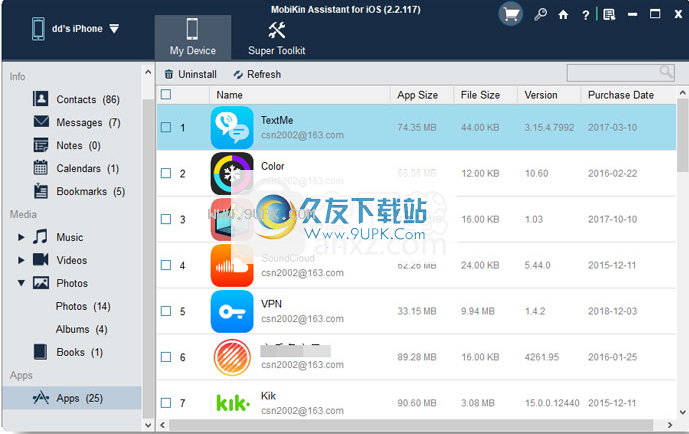
作为最佳iTunes替代软件,Mobikin助理iOS允许您轻松管理iPhone备份。以下是详细步骤:
步骤1.将IDEVICE连接到PC后,直接转到“超级工具包”,然后您将看到以下界面:
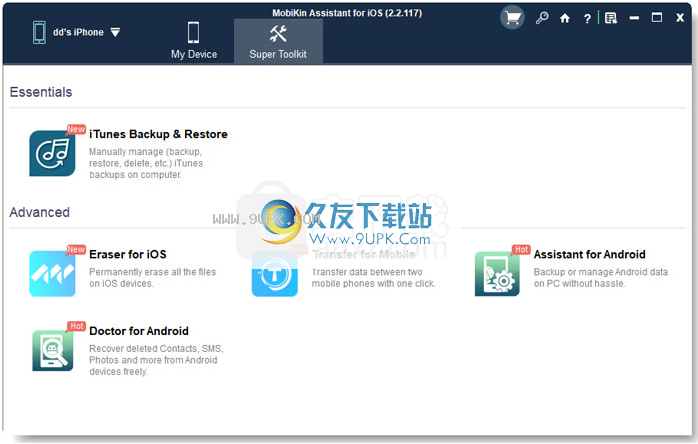
步骤2.选择“iTunes Backup&Restore”,然后将弹出PC上的窗口。在这里,您将获得PC上所有iTunes备份的列表。
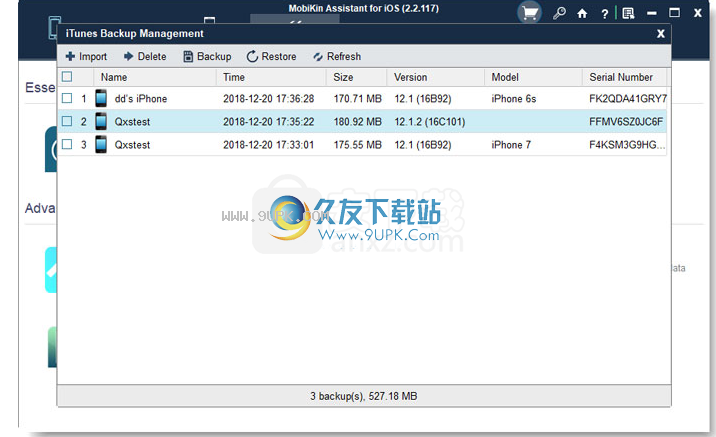
步骤3.单击“备份”按钮以确定要备份的设备以及备份文件的存储位置。然后,单击“备份”以启动进程,在此过程中不断开iPhone,iPad或iPod的连接。
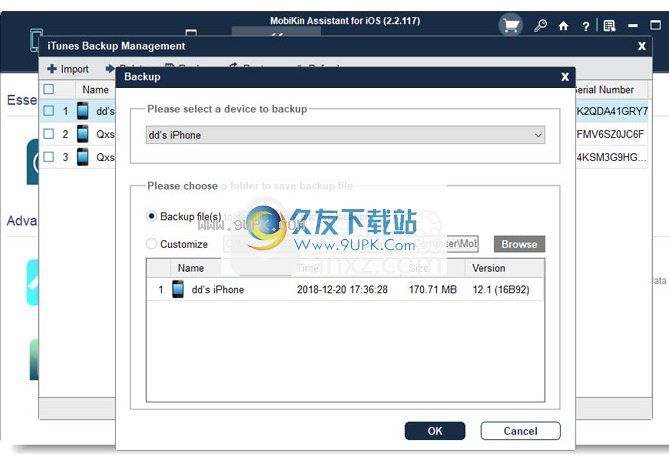
步骤4.单击顶部菜单上的“还原”按钮,您可以选择iTunes备份以还原到IDEvice。
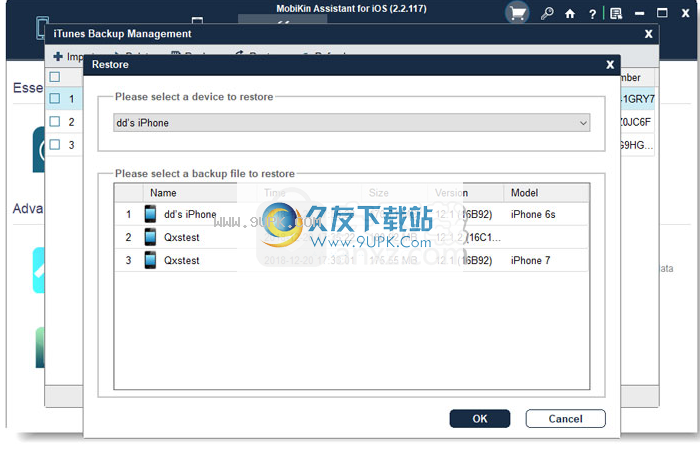
软件功能:
查看iOS设备上可用的文件
iOS的Mobikin Assistant是一种软件实用程序,允许您通过简单地将所需的设备连接到计算机并选择要传输的文档来执行具有最小麻烦的文件交换。此外,应用程序将文件分配为直观类别,以便更容易找到所需的内容。
因此,您可以查看和传输视频,音乐文件,有声读物甚至播放列表中的任何内容。作为附加功能,您也可以查看
使用的磁盘空间总量和统计数据占据大多数驱动器。除了每个可用的类别外,还将显示包含在其中的文件总数,这会让您了解每个文件夹的状态。
将文件发送到您的计算机
查看文件后,只需选择要在计算机上保存的文件并将其添加到导出列表中,并且您可以开始选择要在计算机上保存的文件。选择每个所需项目后,您可以启动传输过程并使用USB电缆连接将文件快速复制到硬盘驱动器。
您可能期望的原样,您可以选择已保存文档的输出文件夹。此外,您甚至可以为每个类别设置不同的目录,因此在传输完成后不必手动排列它们。此外,您还可以选择一次导出整个类别以绕过手动文件选择步骤。
多功能IOS文件管理器
而言之,Mobikin助理为iOS为您提供有价值的服务,特别是在对可用内容进行分类时。此外,无论您以前的经验如何,您可以立即快速导出整个播放列表和文件夹,这使其成为一种快速可靠的工具。






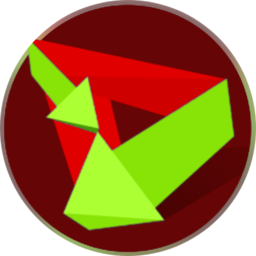



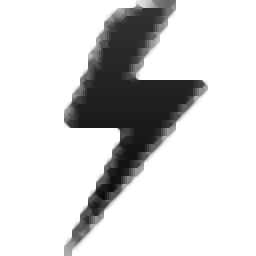


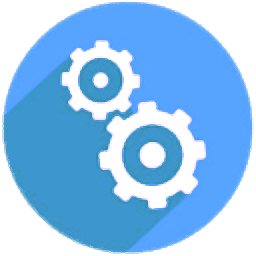
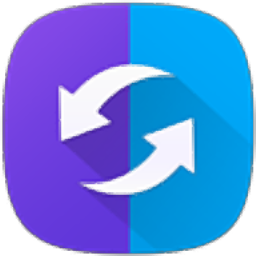



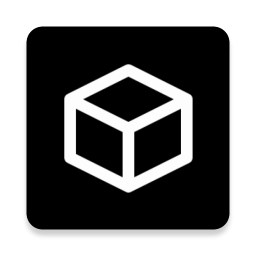
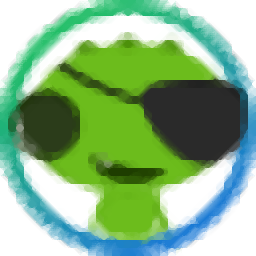
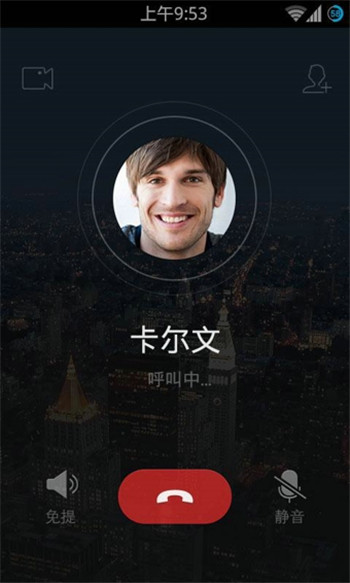

![电池修复精灵[延长手机电池寿命] v1.0.0 安卓版](http://pic.9upk.com/soft/UploadPic/2015-9/20159115382266377.png)
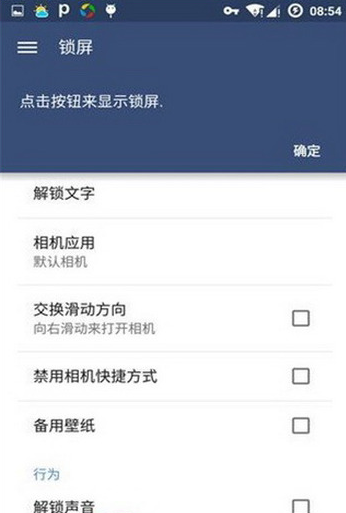

![平板刷机精灵[平板刷机软件] v3.4.1.176 安装版](http://pic.9upk.com/soft/UploadPic/2015-9/20159238462435875.gif)

![WiFi测速APP安卓版[手机WiFi测速工具] v1.0.1 Android版](http://pic.9upk.com/soft/UploadPic/2015-11/20151141312916846.jpg)
